说起 Electron,大家能定不会感觉到陌生,庞大的体积,内置浏览器,Hello World 都有 200+M... 我个人是很反感跨段应用的,虽然对于开发来说,节省了很多时间,但是站在用户的角度来讲,体验就不是那么称心如意了。但是最近一些业务需要用到 Electron,折腾过程中也踩了不少坑,总结一下。
开发环境的搭建
平时我们在开发前端应用时,一般都是使用 Webpack 去打包,在开发环境中,也是由 Webpack dev server 来实现 HMR。在 Electron 中也是可以使用 Webpack 的。
我们使用 electron-wepack 包,简单搭建一下环境。
yarn add source-map-support
yarn add -D electron electron-webpack electron-builder webpack
然后我们参考这个项目结构建立目录:
project/
├─ resources/
│ ├─ icon // 程序图标
├─ src/
│ ├─ main/ // 主进程
│ │ └─ index.ts
│ ├─ renderer/ // 渲染层(启动界面)
│ └─ index.js
└─ static/ // 静态资源
src 目录下的分别为存放 Electron 主进程逻辑(main) 和 渲染层(renderer)。入口文件必须为 index 或 main
TypeScript 支持 (可选)
yarn add electron-webpack-ts typescript -D
安装完以上依赖,electron-webpack 会识别支持 TypeScript。
渲染层
在 src/renderer/index.ts 中,你可以操作 DOM 树。electron-wepack默认会提供一个空白的 HTML 文档,只有一个 #app 节点供你使用,你无法通过一般操作自定义一个入口 index.html, 但是你也可以用其他手段达到这个目标,在此不多赘述 (参看 issue)。
主进程
在 src/main/index.ts 中, 简单建立一个 app
其次是 window.ts,建立一个 window
脚本
在 package.json 中添加。
执行 yarn start 。发现正确显示了 Hello World。
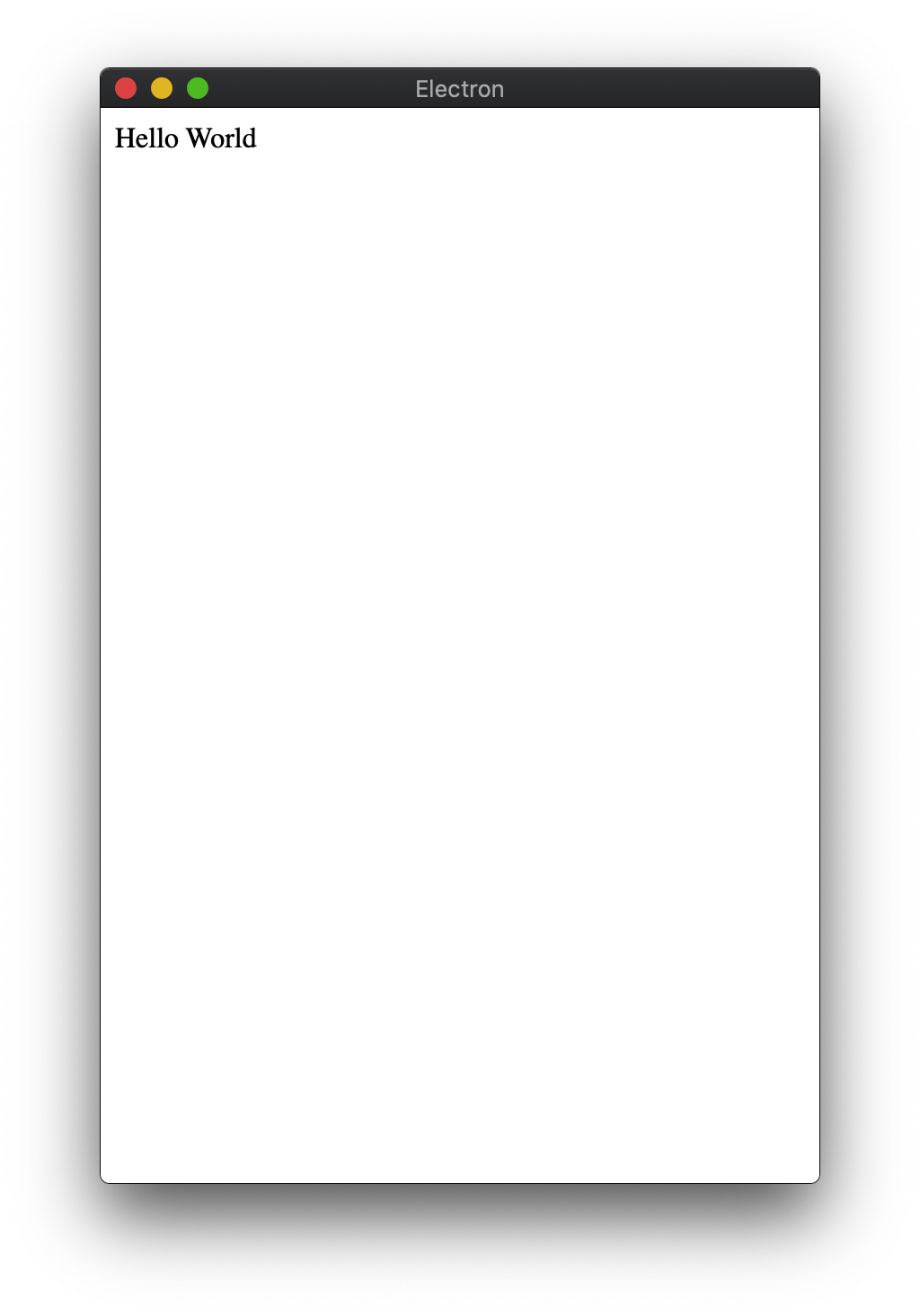
oihA1t
使用 yarn package 来生成 dmg 也是没有问题的。一般教程到此就结束了,但是我们的需求并不是这么简单,我们还需要配置其他,比如 app version,app icon,app sign key... 而这些配置也有很多坑。
配置
图标
应用图标需要不同大小的几张 png 以及 icns 等格式的图片,手动操作比较麻烦,我们可以用一张 png 去生成,使用 electron-icon-builder 工具就能轻松转换到我们想要的结果。
把生成的文件放入 resources 文件夹内,如不存在则新建。
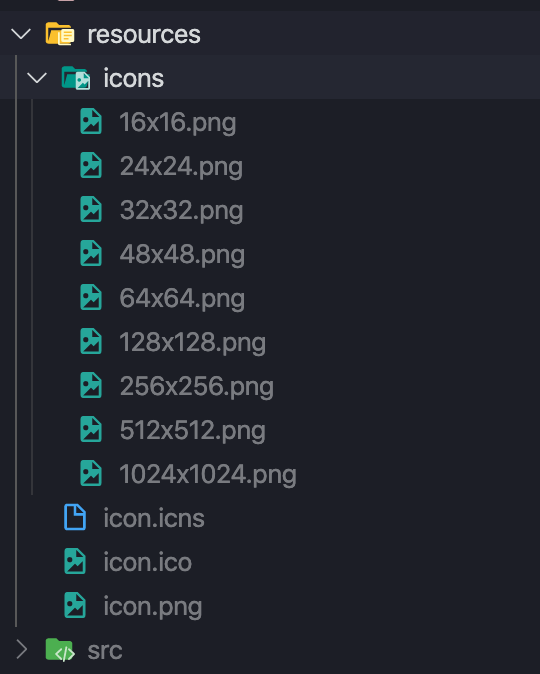
jq8DsT
在 package.json 中加入 build 字段,用于配置 electron-builder。
这里是个大坑,因为我们自定义了配置,覆盖了原来 electron-webpack 的配置,所以有几个地方是必须要这么写的,否则就会在打包之后无法显示 renderer 或者 找不到入口文件。这是我自己摸索出来的,比较 hack 的方法。因为我实在找不到答案。
如果你需要使用 __static 常量的话,
最后,附上 GitHub 地址: